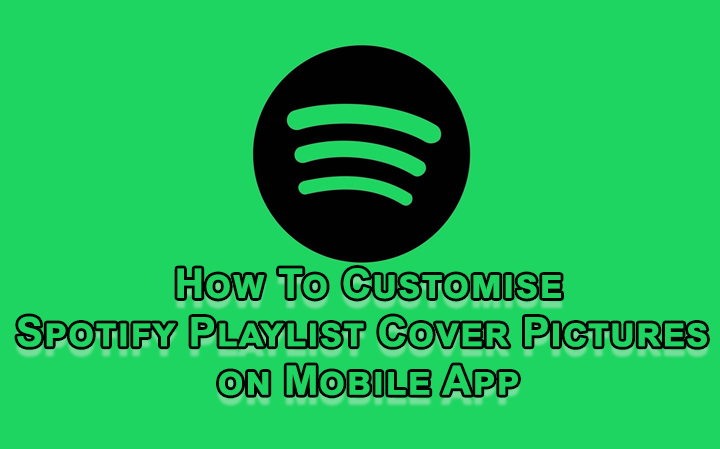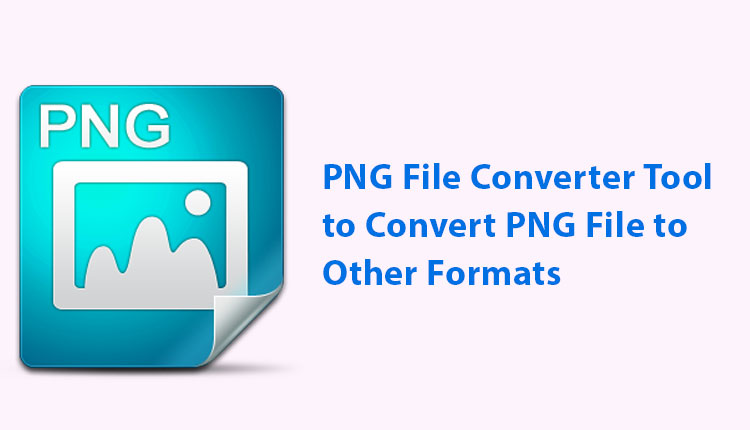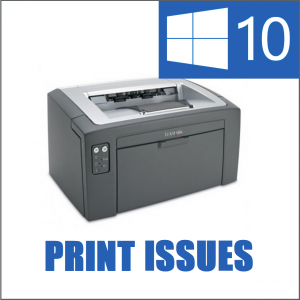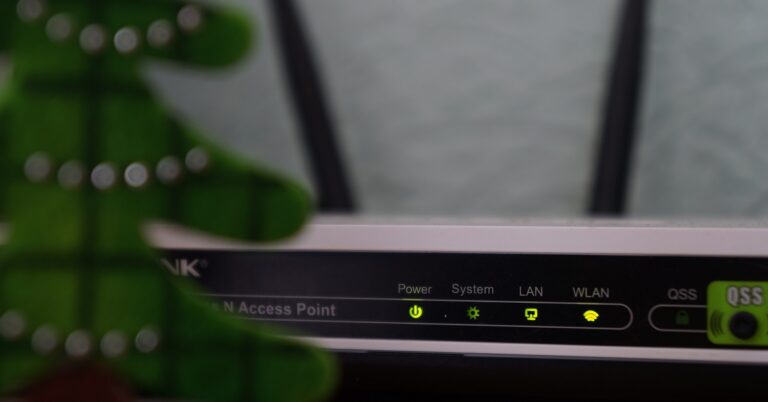Как установить Windows 8 – Часть 2
Вопрос читателя:
«Привет, Уолли, я хочу использовать Windows 8 на своем компьютере, но никогда раньше не устанавливал Windows. Безопасна ли установка, я боюсь, что могу сделать какую-то ошибку!« – Кевин П., США
Ответ Уолли: Установка Windows в первый раз может показаться сложной задачей, но на самом деле это довольно просто. Windows развивается, и с этой эволюцией людям становится проще устанавливать Windows самостоятельно без особых хлопот.
При установке Windows 8 не беспокойтесь об ошибках. Даже если вы ошиблись при установке, это не повредит ваш компьютер или что-то еще.
Это часть II, Часть I может быть найден Вот
Шаг 4. Позвольте компьютеру взять это отсюда
Окно «Установка Windows» должно выглядеть так. После этого программа установки должна перезагрузить компьютер и продолжить установку Windows.
Шаг 5: Начальная установка для Windows 8
Когда компьютер загрузится, вы должны увидеть экран «Персонализация». Выберите цвет и дайте своему компьютеру имя, эти настройки можно легко изменить позже. Щелкните значок следующий кнопку, чтобы продолжить.
На странице настроек вы можете изменить некоторые настройки Windows. Эти настройки также можно изменить позже. Вы можете использовать Экспресс-настройки, или же Настроить Если хочешь. Чтобы использовать рекомендуемые настройки и продолжить, нажмите кнопку Экспресс-настройки кнопка.
Чтобы войти в свой компьютер, выберите адрес электронной почты для использования с Windows 8, а затем нажмите следующий продолжать. Для этого вам понадобится учетная запись Microsoft. У вас уже есть учетная запись Microsoft, если вы использовали Hotmail, SkyDrive, Windows Live Messenger, Outlook, Xbox Live, Zune или Office Live.
После того, как вы введете свой адрес электронной почты, он проверит, существует ли этот адрес электронной почты, а затем попросит вас ввести данные для входа. После этого нажмите следующий. Он должен запросить некоторую информацию о безопасности. Заполните обязательные поля и нажмите следующий. Должен появиться экран с текстом Завершение ваших настроек:
После этого экрана вы должны увидеть анимированное введение в Windows 8. Эта анимация объясняет некоторые из новых интерфейсов, встроенных в Windows 8. Это может занять несколько минут.
Стартовый экран Windows 8 Metro
Стартовый экран метро Windows 8 – это первое, что вы увидите при входе в Windows 8. Он используется для запуска приложений, поиска файлов и выполнения других задач. Плитки могут отображать информацию в реальном времени, такую как время, погода и различные уведомления программного обеспечения.
Драйверы и утилиты
После установки Windows вам, вероятно, потребуется установить последние версии драйверов устройств для вашего компьютера. Они могут включать аудио, видео и другие драйверы. Вам также следует установить программное обеспечение для обслуживания для запуска автоматического сканирования на наличие вредоносных программ, настройки реестра и удаления временных файлов, чтобы ваша установка Windows продолжала работать как новая в течение длительного времени.
Удачных вычислений! ![]()
.
Источник